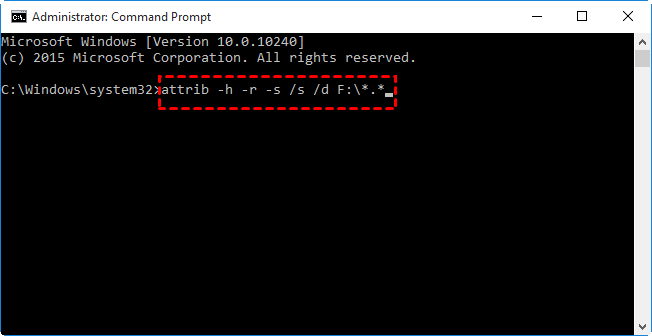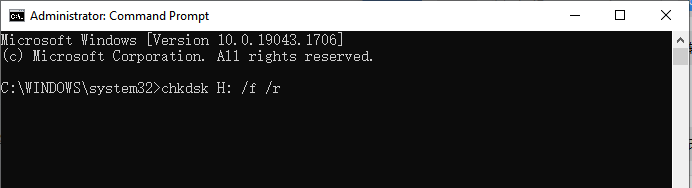Comment récupérer gratuitement des photos supprimées sur carte SD ?
Vous avez supprimé par erreur des photos de votre carte SD et que vous voulez les récupérer gratuitement ? Ne vous inquiétez pas, suivez ce guide pour découvrir comment récupérer gratuitement des photos supprimées de la carte SD, avec ou sans logiciel.
Logiciel gratuit pour récupérer toutes les photos sur cartes sd
Bonjour, Y a t-il un logiciel gratuit pour récupérer les photos effacées sur une carte SD ? Merci pour votre aide.
Les cartes SD sont couramment utilisées dans les téléphones portables, les ordinateurs portables, les reflex numériques, les appareils photo numériques et autres appareils pour capturer et stocker de grandes quantités de photos et de vidéos numériques. Cependant, parfois, vos photos peuvent être effacées intentionnellement ou par erreur en raison d'une suppression accidentelle, d'un clic erroné, d'un formatage ou d'une attaque de virus.
Comme le cas ci-dessus, si vous avez supprimé des photos de votre carte SD ou si vous avez formaté toute la carte par erreur, vous vous demandez peut-être : Comment récupérer gratuitement les photos effacées de votre carte SD ? Faites défiler vers le bas ou cliquez sur le texte d'ancrage pour plus de détails.
👉 Logiciels gratuits pour récupérer des photos supprimées sur des cartes SD
👉 Comment récupérer gratuitement des photos supprimées carte SD sans logiciel ?
👉 Récupérer les photos supprimées de la carte SD sur Android
Logiciels gratuits pour récupérer des photos supprimées sur des cartes SD
Pour récupérer gratuitement les photos supprimées sur une carte SD, vous pouvez utiliser des logiciels de récupération de données spécifiquement conçus à cet effet.
Des programmes populaires tels que AOMEI FastRecovery, Recuva, PhotoRec offrent des versions gratuites qui peuvent vous aider à restaurer vos fichiers perdus. Ces outils fonctionnent en scannant la carte SD pour retrouver les fichiers supprimés et vous permettent de les récupérer facilement.
| AOMEI FastRecovery | Recuva | PhotoRec | |
|---|---|---|---|
| Prix | Version gratuite disponible | Version gratuite disponible | Gratuit |
| Facilité d'utilisation | Facile | Facile | Moyen |
| Plateformes | Windows | Windows | Windows, macOS, Linux |
| Type de fichiers | 1000+ formats de fichiers | Divers types de fichiers | Divers types de fichiers |
| Interface graphique | Oui | Oui | Non |
| Efficacité | Élevée | Moyenne | Moyenne |
- Conseils :
- Avant de tenter une récupération de données sur votre carte SD, il est crucial d'arrêter d'y écrire de nouvelles données. Cela empêche les nouvelles données d'écraser les photos supprimées, préservant ainsi vos chances de récupération réussie.
- Le succès du logiciel de récupération de données dépend de plusieurs facteurs, notamment le type de système de fichiers, le fait que le fichier ait été écrasé et l'état physique de la carte SD.
Comment récupérer des photos supprimées sur une carte SD de la manière la plus simple et la plus efficace ? Ce post utilise AOMEI FastRecovery et Recuva comme exemples.
1. Utilisez AOMEI FastRecovery pour récupérer gratuitement des photos supprimées carte SD
AOMEI FastRecovery Free offre des options complètes de récupération de données : notamment la prévisualisation, le filtrage et la récupération de fichiers.
Que ce soit pour des cas de suppression accidentelle, de corbeille vidée, de formatage de disque, de panne ou de dommages du disque, d'attaques de virus, AOMEI FastRecovery est une solution adaptée pour récupérer vos données.
Il dispose de deux modes d'analyse : Analyse rapide et Analyse complète, permettant de récupérer facilement les photos et autres données de votre carte, avec un taux de réussite élevé.
Téléchargez AOMEI FastRecovery gratuitement sur votre ordinateur Windows pour commencer :

- IMAGE : JPG/JPEG/JPE, PNG, TIF/TIFF, HEVC/HEIC/HEIF, GIF, PSD, SVG, X3F...
- AUDIO : MP3, CDA, WAV, AIFF, WMA, VQF, OGG, ARM, APE, FLAC, AAC, M4A, etc.
- VIDÉO : MPEG/MPG/MP4, MOV, AVI/NAVI, ASF, WMV, RM/RMX, FLV/F4V QSV, etc.
- DOCUMENT : TXT, DOC/DOCX/DOCM, XLS/XLSX/CSV/DBF, PDF/PDP, PPT/PPTX/ODP, etc.
Étape 1. Insérez la carte SD dans le logement pour carte de votre ordinateur ou connectez-la à l'aide d'un lecteur de carte. Assurez-vous que l'ordinateur peut reconnaître correctement la carte SD. Lancez AOMEI FastRecovery > dans le logiciel, sélectionnez la carte SD > cliquez sur le bouton Analyser pour scanner la carte.
Étape 2. Le processus d'analyse démarrera et passera automatiquement en mode d'analyse complète pour trouver les fichiers les plus difficiles à récupérer sur la carte. Pendant le processus, vous pouvez parcourir, filtrer et prévisualiser les fichiers trouvés. Ou attendez la fin du processus d’analyse.
* Vous pouvez prévisualiser les photos avant la récupération.
* Et il est possible de filtrer les photos souhaitées par mot-clé, extension, date de modification, taille, etc.
Étape 3. Pour localiser rapidement tous les fichiers image, cliquez sur Filtrer > Type > Image. Sélectionnez les photos que vous voulez récupérer > Récupérer X fichiers. Choisissez un nouveau disque pour enregistrer les photos récupérées.
Étape 4. Félicitations ! Vos photos ont été récupérées avec succès. Accédez au dossier de destination pour les vérifier.
* Veuillez noter que vous pouvez gratuitement récupérer jusqu'à 500 Mo de données. Pour une récupération illimitée, passez à la version premium.
2. Utiliser Recuva pour récupérer gratuitement des photos supprimées de la carte SD
Voici les étapes générales à suivre pour utiliser Recuva :
Étape 1. Téléchargez (https://www.ccleaner.com/recuva) et installez Recuva sur une partition où vous n'avez pas besoin de récupérer des fichiers afin d'éviter tout risque d'écrasement de données.
Étape 2. Lancez Recuva et sélectionnez l'option Images.
3. Ensuite, choisissez le disque où se trouvaient les photos supprimées. Ici choisissez votre carte SD comme cible.
Étape 4. À cette étape, vous pouvez filtrer les fichiers dont vous avez besoin ou lancer une analyse approfondie pour essayer de trouver plus de fichiers perdus.
Étape 5. Attendez la fin du processus, sélectionnez les photos que vous devez récupérer. Choisissez un nouveau disque dur pour enregistrer les images récupérées > Cliquez sur Récupérer.
- Notes : ✎...
- Recuva prend en charge la prévisualisation des photos avant de les récupérer.
- Vous ne pouvez pas récupérer de fichiers lors du processus de l'analyse de Recuva
- L'analyse approfondie de Recuva est très lente.
Comment récupérer gratuitement des photos supprimées carte SD sans logiciel ?
Maintenant, voici quelques méthodes pour récupérer des photos supprimées de la carte mémoire sans logiciel. Connectez votre carte SD/carte mémoire à votre ordinateur via un adaptateur et suivez les méthodes ci-dessous.
Méthode 1. Restaurer des photos de la carte SD via Versions précédentes
La sauvegarde est l'une des meilleures options que l'on puisse essayer pour récupérer les données. Si vous avez sauvegardé vos photos supprimées avec l'Historique des fichiers (pour Windows), vous pouvez essayer la fonction de Versions précédentes pour les restaurer. Veuillez vous référer aux étapes suivantes :
Étape 1. Localisez le dossier contenant que vos photos supprimées, cliquez avec le bouton droit et sélectionnez Restaurer les versions précédentes > Restaurer.
Étape 2. Sélectionnez une version précédente du dossier pouvant contenir les photos dont vous avez besoin. Cliquez sur Ouvrir ou Ouvrir dans l'historique des fichiers pour vérifier la version du dossier sélectionné. Cliquez sur Ouvrir ou Ouvrir dans l'historique des fichiers pour vérifier la version du dossier sélectionnée.
Étape 3. Après confirmation, cliquez sur Restaurer sur... pour restaurer le dossier dans un nouvel emplacement.
Méthode 2. Comment restaurer des photos supprimées de la carte SD à l'aide de CMD
CMD (Command Prompt) est l'une des fonctionnalités les plus puissantes de Windows. Si vous connaissez bien l'outil de ligne de commande, vous pouvez essayer cette méthode pour effectuer la récupération des données de la carte SD sans logiciel.
Étape 1. Branchez la carte SD sur l'ordinateur, appuyez sur Windows + R pour lancer Exécuter.
Étape 2. Dans la fenêtre Exécuter, tapez cmd et cliquez sur OK.
Étape 3. Tapez la commande appropriée dans la fenêtre pour effectuer la récupération de fichiers.
Attrib : Les virus suppriment souvent un fichier ou modifient ses attributs afin que le fichier ne soit plus visible. Dans ce cas, la commande attrib peut modifier les attributs des fichiers ou dossiers pour les rendre visibles.
Par exemple :
ATTRIB -H -R -S /S /D F:*.* (Veuillez remplacer F dans la commande par la lettre de lecteur de votre carte SD.)
Notes :
- H attribue l'attribut masqué aux fichiers sélectionnés.
- R fait référence à l'attribut en lecture seule, ce qui signifie que les fichiers sont lisibles mais non modifiables.
- S attribue l'attribut système aux fichiers sélectionnés.
- /S signifie rechercher le chemin spécifié, y compris les sous-dossiers.
- /D inclut les dossiers de processus.
Chkdsk : Parfois, en raison de la corruption de la carte SD, les photos que vous y avez enregistrées sont supprimées. Dans ce cas, vous pouvez utiliser la commande CHKDSK pour réparer et restaurer la carte SD.
Par exemple :
chkdsk H: /f /r (*Remplacez H par la lettre de lecteur de votre carte SD.)
Récupérer les photos supprimées de la carte SD sur Android
La récupération de photos supprimées de la carte SD sur Android peut également nécessiter l'utilisation d'outils de récupération de données professionnels, car les systèmes Android ne fournissent généralement pas de fonctionnalités de récupération de fichiers intégrées.
Voici quelques étapes et outils à essayer pour récupérer des photos sur Android :
1Arrêtez d'utiliser la carte SD : Si vous constatez que des photos ont été supprimées, arrêtez immédiatement d'utiliser la carte SD pour éviter que de nouvelles données ne soient écrites et n'écrasent les fichiers supprimés.
2Utilisez un outil de récupération de données : Choisissez un outil de récupération de données professionnel prenant en charge les téléphones Android, tel que Recuva, DR.Phone, etc.
3Téléchargez et installez la version Android de l'outil sélectionné.
4Connectez votre appareil Android et assurez-vous que le débogage USB est activé.
5Lancez l'outil de récupération de données, sélectionnez la carte SD comme périphérique cible et lancez l'analyse.
6Autorisations root (facultatif) : Certains outils de récupération de données peuvent nécessiter que l'appareil Android dispose des autorisations root pour un meilleur accès au système de fichiers. Mais sachez que le root peut entraîner la perte de la garantie de l'appareil, veuillez donc procéder avec prudence.
7Aperçu et récupération : Une fois l'analyse terminée, l'outil répertorie généralement les fichiers supprimés. Vous pouvez prévisualiser les photos dans le logiciel, sélectionner les fichiers à récupérer et les enregistrer sur votre ordinateur.
FAQ
En conclusion
Vous pouvez récupérer gratuitement des photos supprimées de la carte SD, les outils de récupération de données Recuva et AOMEI FastRecovery peuvent vous aider. Si vous ne souhaitez pas télécharger de logiciels tiers, essayez d'utiliser l'option Versions précédentes, les outils CMD Attrib et Chkdsk, mais ils ne seront peut-être pas aussi efficaces.
Enfin et surtout, le problème de perte de données de la carte SD peut être évité avec un peu de soin. Ainsi, si vous maintenez de bonnes habitudes d'utilisation de la carte SD, vous réduirez le risque de perdre des photos stockées. Par exemple, choisir une carte SD qualifiée, ne pas retirer directement la carte SD de l'appareil, sauvegarder régulièrement la carte SD sur l'ordinateur, etc.